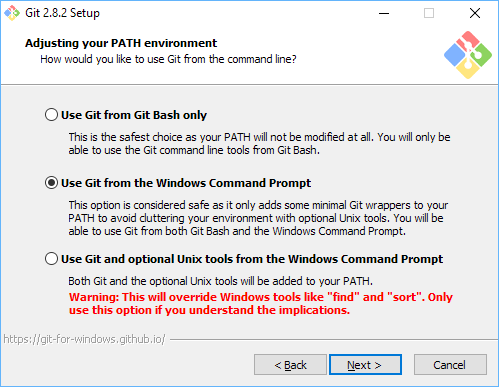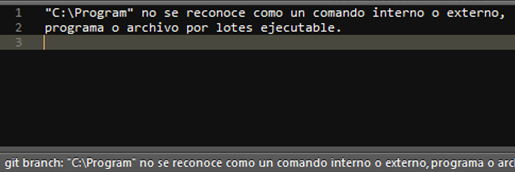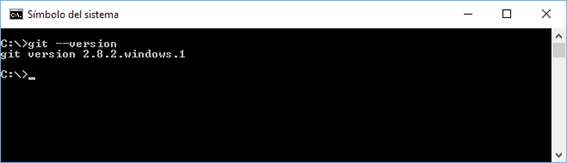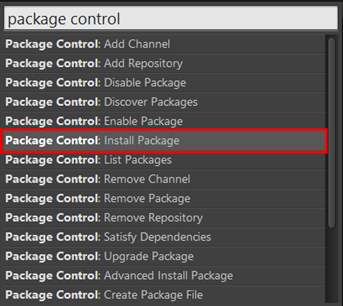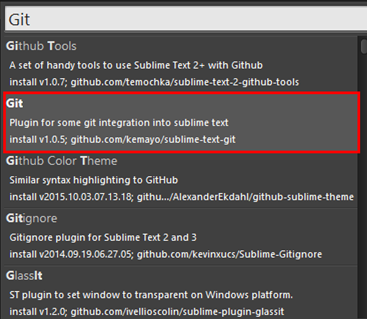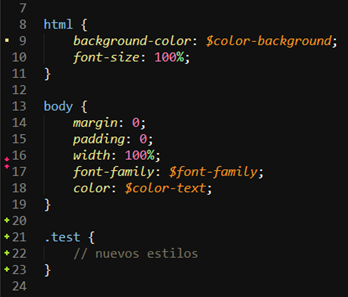Der heutige Beitrag ist schnell und einfach zu machen, aber sehr nützlich, wenn wir unsere Arbeit oder die unserer Kollegen nicht verlieren wollen. Um diese Informationsverluste zu vermeiden und unsere Arbeit nicht wiederholen zu müssen, wir müssen die Quellcodeverwaltung nutzen. Auch wenn wir alleine arbeiten!
Als nächstes werden wir sehen, wie man hinzufügt Git zu Sublimieren folgen Sie ein paar einfachen Schritten. Aber zuerst, Ich hinterlasse eine kleine Liste von Anforderungen, um das heutige Ziel zu erreichen.
Anforderungen:
Bereit? Wir fingen an!
Git-Installation
Zuerst, Wir müssen Git auf unserem Computer installiert haben. Offensichtlich, aber nicht schlecht zu merken. Um dies zu tun, Gehen Sie einfach auf das Git-Webportal und laden Sie die neueste Version für das Betriebssystem herunter, das wir gerade verwenden.
Wenn Sie Git unter Windows installieren, unbedingt überprüfen “Verwenden Sie Git über die Windows-Eingabeaufforderung“. Für alles andere, belasse die Standardeinstellungen.
Standardmäßig, Git installiert auf “C: Git-Programmdateien“und der Pfad wird hinzugefügt”C: Git cmd-Programmdateien“auf Umgebungsvariable Weg (ohne Anführungszeichen). Wenn wir versuchen, Sublimes Git . zu verwenden, da der zu Path hinzugefügte Pfad Leerzeichen enthält, Befehl wird fehlschlagen.
Um es zu vermeiden, Ich empfehle die Installation von Git auf C: , den Installationsordner so verlassen: C: Git
Um zu überprüfen, ob alles richtig gelaufen ist, Öffnen Sie einfach die Befehlszeile und führen Sie Folgendes aus:
git --version
Wenn alles gut gelaufen ist, die aktuell installierte Version von Git wird angezeigt.
Git-Installation für Sublime
So installieren Sie das Git-Plugin für Sublime, füge es einfach aus dem hinzu Paketkontrolle. Wenn Sie es nicht installiert haben, öffne die Sublime-Konsole, indem du drückst Strg + Verschiebung + C oder über das Menü Ansicht> Konsole anzeigen. Sobald die Konsole geöffnet ist, fügen wir den Python-Code ein, den wir auf der Seite selbst finden. Installation der Paketsteuerung nach unserer Version von Sublime.
Sobald die Paketkontrolle, wir werden installieren (jetzt ja), el-Plugin Git zu Sublimieren. Um dies zu tun, Wir beginnen mit dem Öffnen unserer Befehlspalette (Strg + Verschiebung + P unter Linux / Fenster, Befehl + Verschiebung + P in OS X) und wir wählen aus “Paketkontrolle: Installationspaket”. Es dauert ein paar Sekunden.
Wenn verfügbare Plugins geladen werden, wir werden schreiben “git” in der Suchmaschine und wählen Sie das Plugin aus, das wir installieren möchten. In meinem Fall, ist das Plugin entwickelt von @kemayo.
Damit konnten wir Sublime Git bereits ohne Konsolenabhängigkeit nutzen, etwas, das die arbeit etwas beschleunigt.
Um die verfügbaren Befehle herauszufinden, öffnen Sie einfach die Sublime-Befehlspalette und filtern nach “Git” Ö, vielleicht am empfehlenswertesten, wir können die konsultieren Wiki von dem Projekt. Dann, wir würden sehen, was uns diese Ergänzung wirklich ermöglicht, was für mich ganz praktisch ist.
GitGutter-Installation
GitGutter ist ein Plugin, das ein kleines Symbol neben der Zeilennummer anzeigt, das anzeigt, ob es geändert wurde, entfernt oder wenn es ein neues ist.
Um es zu installieren, müssen wir die gleichen Schritte wiederholen, die wir befolgen, um das Git-Plugin zu installieren:
- Öffnen Sie die Befehlspalette: Strg + Verschiebung + P
- Suchen Sie nach dem GitGutter-Plugin. Es installieren.
Einmal installiert, Wenn wir ein Projekt bearbeiten, das unter Quellcodeverwaltung steht, sehen wir etwas, das dem nächsten Bild entspricht:
Wenn Sie mehr über die Funktionalität dieses Plugins erfahren möchten, Besuchen Sie die Projektseite unter GitGutter.
Und hier der Beitrag heute, Ich hoffe, es war nützlich.